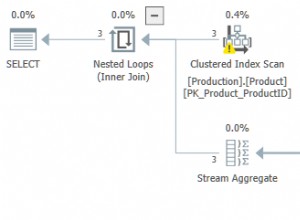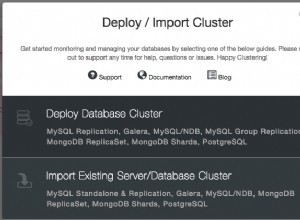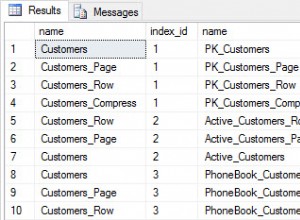Khái niệm về sao chép ảnh chụp nhanh rất đơn giản. Nó tạo và phân phối ảnh chụp nhanh của lược đồ và dữ liệu của các bài báo, xuất hiện tại một thời điểm cụ thể và cập nhật các thay đổi về đăng ký. Khi chúng tôi tạo bản sao ảnh chụp nhanh, SQL Server sẽ tạo Công việc tác nhân ảnh chụp nhanh tạo ra một ảnh chụp nhanh của các đối tượng cơ sở dữ liệu xuất bản. Ảnh chụp nhanh được lưu trữ trên vị trí mạng hoặc trên ổ cứng. Bạn có thể xác định khoảng thời gian để tạo ảnh chụp nhanh bằng lịch trình Công việc SQL.
Thiết lập Demo
Đối với bản demo này, tôi đã tạo hai phiên bản SQL Server trong một máy chủ cơ sở dữ liệu. Các chi tiết và tên phiên bản như sau:
[id bảng =54 /]
Trong thiết lập demo, tôi chưa tạo nhà phân phối, do đó phiên bản nhà xuất bản cũng sẽ hoạt động như một nhà phân phối. Tôi sẽ sao chép các bảng và dữ liệu thuộc về Người giản đồ của cơ sở dữ liệu AdventureWorks2014.
Định cấu hình nhà xuất bản
Để định cấu hình nhà xuất bản, hãy mở studio quản lý SQL Server, mở rộng phiên bản cơ sở dữ liệu, mở rộng Bản sao , nhấp chuột phải vào L ocal Publication và chọn Ấn phẩm mới . Xem hình ảnh sau:
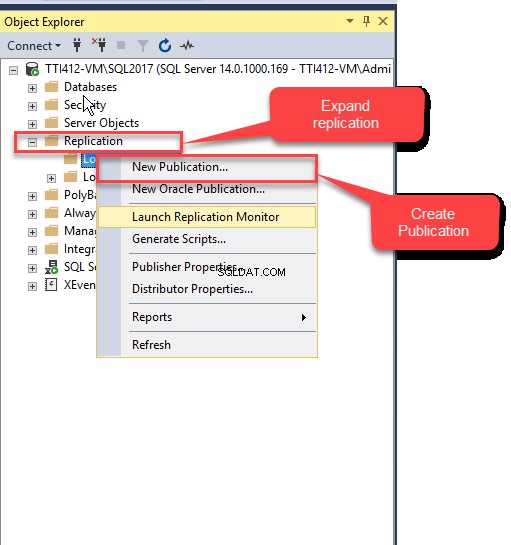
Trình hướng dẫn xuất bản mới bắt đầu. Trên màn hình, một bản tóm tắt ngắn của trình hướng dẫn đã được đưa ra. Bạn có thể bỏ qua màn hình này bằng cách chọn mục Không hiển thị lại trang bắt đầu này hộp kiểm. Nhấp vào Tiếp theo để chuyển sang màn hình tiếp theo. Xem hình ảnh sau:
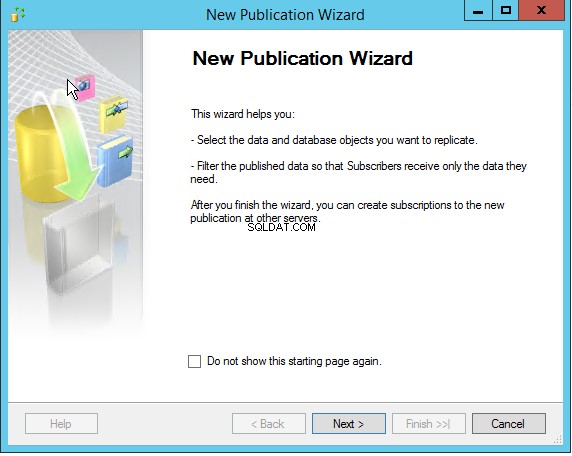
Trên màn hình tiếp theo, chọn cơ sở dữ liệu hoạt động như một nhà xuất bản. Trong bản trình diễn này, tôi đang sử dụng AdventureWorks2014 cơ sở dữ liệu, do đó hãy chọn AdventureWorks2014 cơ sở dữ liệu từ danh sách cơ sở dữ liệu và nhấp vào Tiếp theo . Xem hình ảnh sau:
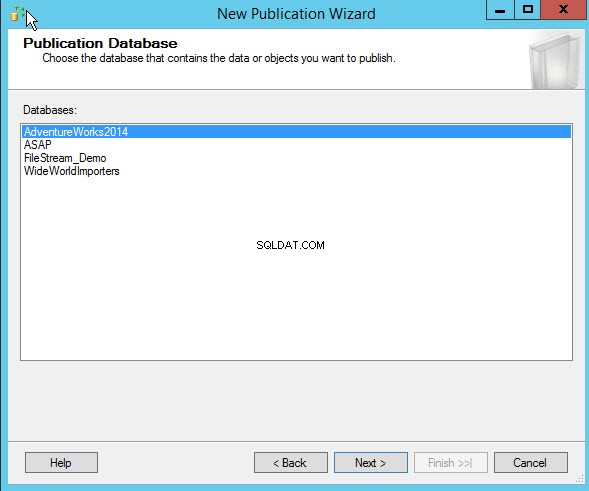
Trên màn hình tiếp theo, hãy chọn loại xuất bản. Các loại được liệt kê trong hộp danh sách Loại xuất bản và đối với loại xuất bản riêng lẻ, các mô tả của nó cũng được giải thích trong Mô tả loại xuất bản hộp văn bản. Chọn Bản sao ảnh chụp nhanh n và nhấp vào Tiếp theo . Xem hình ảnh sau:
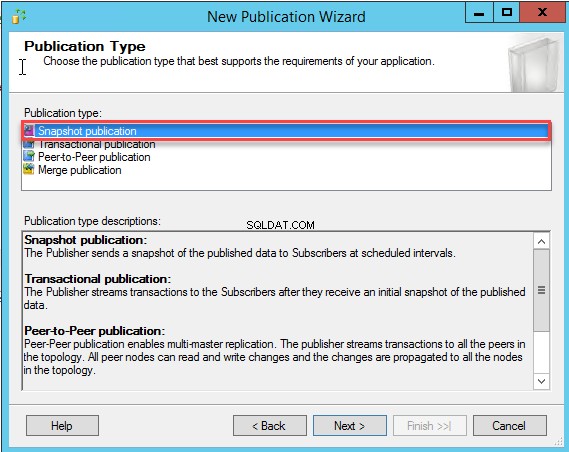
Trong bản sao, các đối tượng cơ sở dữ liệu được gọi là Article. Trên Bài báo màn hình, danh sách đối tượng cơ sở dữ liệu trong cơ sở dữ liệu xuất bản được hiển thị. Tôi sẽ sao chép dữ liệu của tất cả các bảng thuộc lược đồ Người, do đó hãy chọn các bảng thuộc lược đồ Người từ danh sách bài viết và nhấp vào Tiếp theo . Xem hình ảnh sau:
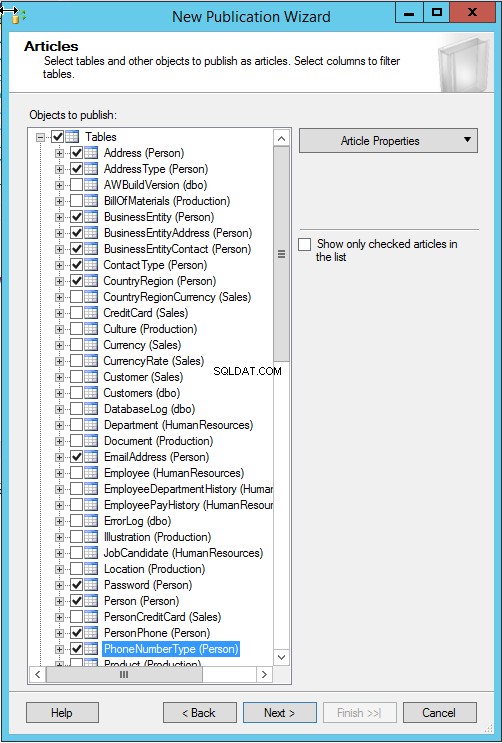
Để khởi tạo bản sao, chúng ta cần tạo một ảnh chụp nhanh. Trên Tác nhân chụp nhanh màn hình, định cấu hình khoảng thời gian tạo ảnh chụp nhanh. Bạn có thể tạo ảnh chụp nhanh ngay lập tức hoặc bạn có thể lên lịch thời gian cụ thể để tạo ảnh chụp nhanh cơ sở dữ liệu. Theo mặc định, ảnh chụp nhanh được tạo mỗi giờ, nhưng chúng tôi có thể thay đổi nó. Để tạo ảnh chụp nhanh trong một khoảng thời gian cụ thể, hãy nhấp vào Thay đổi . Lịch trình công việc mới hộp thoại mở ra. Định cấu hình lịch biểu mong muốn và nhấp vào OK . Xem hình ảnh sau:
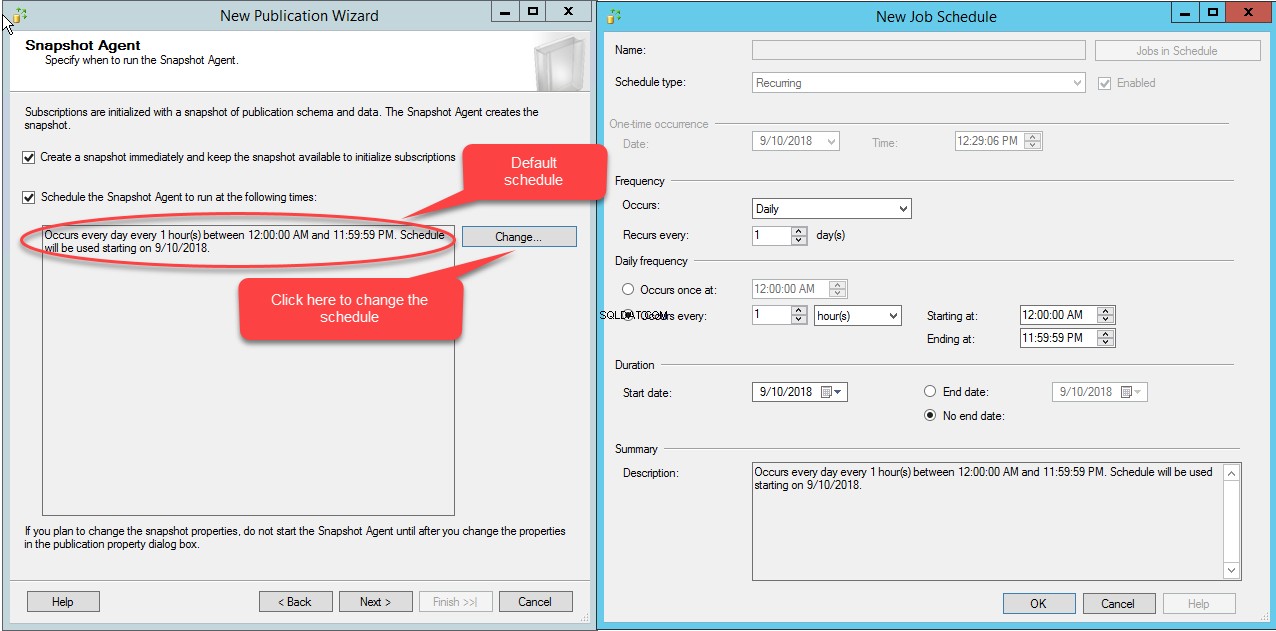
Trong bản trình diễn này, tôi sẽ tạo ảnh chụp nhanh ngay lập tức, do đó hãy chọn mục Tạo ảnh chụp nhanh và giữ ảnh chụp nhanh có sẵn để bắt đầu đăng ký và nhấp vào Tiếp theo.
Trên màn hình tiếp theo, hãy cấu hình bảo mật SQL Agent. Để định cấu hình bảo mật Tác nhân, hãy nhấp vào Cài đặt bảo mật cái nút. Bảo mật của Snapshot Agent hộp thoại mở ra. Trong hộp thoại, cung cấp tài khoản mà người đăng ký kết nối với nhà xuất bản. Hơn nữa, cung cấp thông tin tài khoản mà công việc tác nhân SQL Server sẽ được thực thi. Đối với bản trình diễn này, các công việc SQL Server được thực thi trong tài khoản dịch vụ tác nhân máy chủ SQL, do đó hãy chọn tùy chọn Chạy trong tài khoản dịch vụ tác nhân SQL Server lựa chọn. Người đăng ký sẽ được kết nối với nhà xuất bản bằng thông tin đăng nhập SQL, do đó hãy chọn tùy chọn Sử dụng tùy chọn đăng nhập SQL Server sau và cung cấp thông tin đăng nhập và mật khẩu SQL. Trong bản trình diễn này, kết nối bằng sa đăng nhập. Nhấp vào OK để đóng hộp thoại và nhấp vào Nex t. Xem hình ảnh sau:
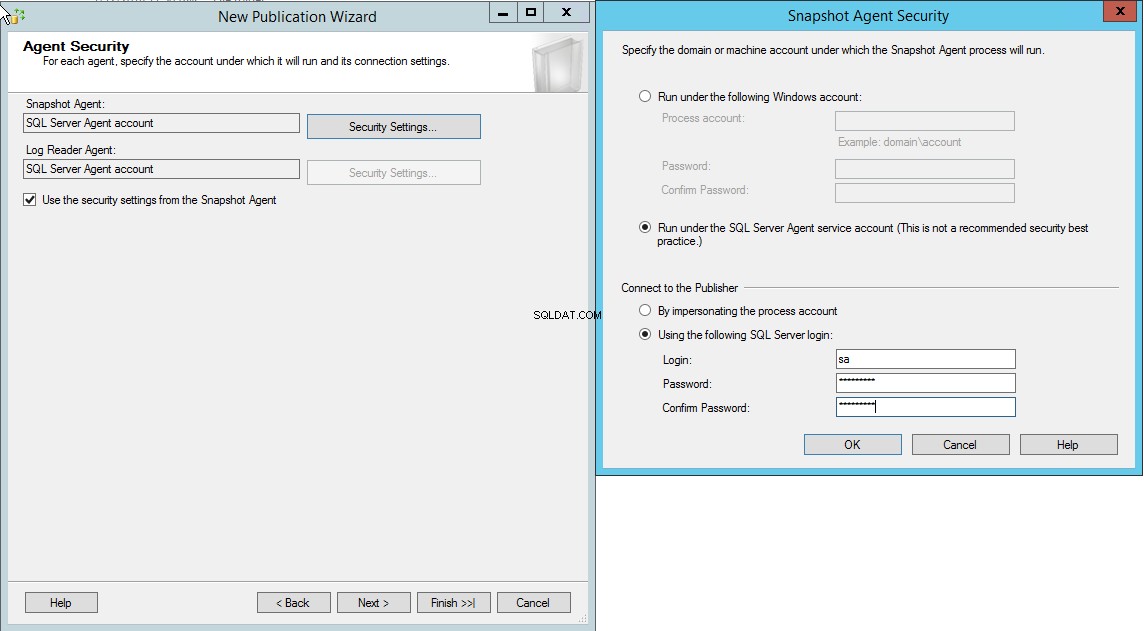
Trên màn hình tiếp theo, bạn có thể chọn tạo ấn phẩm hoặc tạo tập lệnh để tạo ấn phẩm. Chọn nút Tạo tệp tập lệnh để tạo ấn phẩm tùy chọn để tạo các tập lệnh của các bước sao chép. Chúng tôi sẽ tạo một ấn phẩm, do đó hãy chọn tùy chọn Tạo ấn phẩm và nhấp vào Tiếp theo . Xem hình ảnh sau:
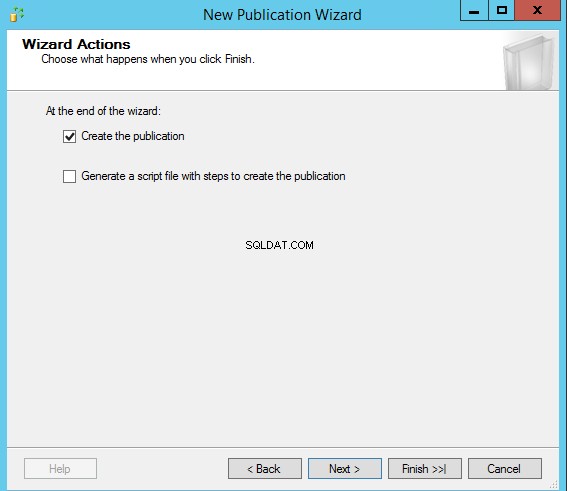
Trên màn hình tiếp theo, cung cấp tên xuất bản, xem lại tóm tắt các tác vụ sẽ được thực hiện để tạo bản sao và nhấp vào Hoàn tất để tạo ấn phẩm và đóng Trình hướng dẫn xuất bản mới. Xem hình ảnh sau:
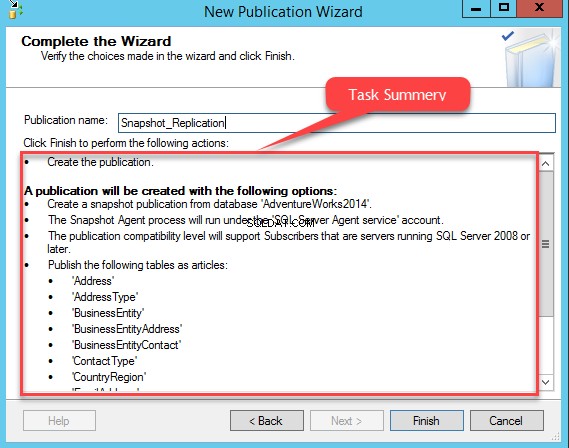
Như tôi đã đề cập ở phần đầu của bài viết, khi chúng ta tạo một bản sao ảnh chụp nhanh, SQL sẽ tạo một công việc tạo ảnh chụp nhanh và lưu trữ các tệp ảnh chụp nhanh trong thư mục mặc định.
Để xem chúng, hãy mở rộng SQL Server Agent >> mở rộng Việc làm . Xem hình ảnh sau:
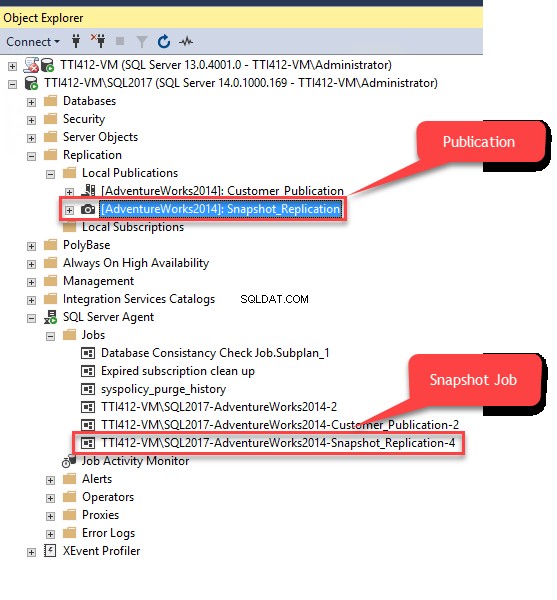
Sau khi Ấn bản được định cấu hình, hãy định cấu hình người đăng ký.
Định cấu hình người đăng ký
Để định cấu hình người đăng ký, trước tiên, hãy kết nối với một phiên bản SQL khác. Sau khi kết nối với phiên bản, hãy mở rộng bản sao và nhấp chuột phải vào Đăng ký cục bộ . Xem hình ảnh sau:
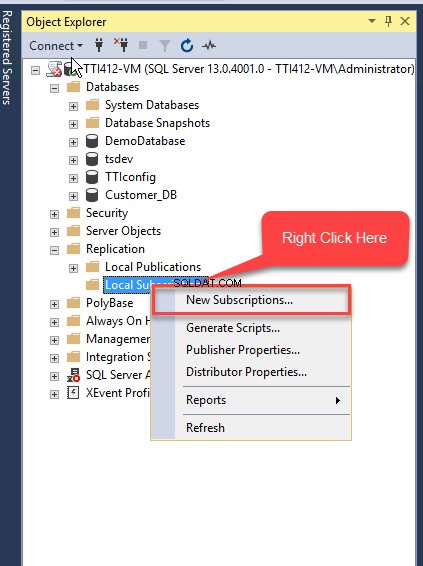
Đăng kýWizard mới mở ra. Trên màn hình, một bản tóm tắt ngắn của trình hướng dẫn đã được đưa ra. Bạn có thể bỏ qua màn hình này bằng cách chọn mục Không hiển thị lại trang bắt đầu này hộp kiểm. Nhấp vào Tiếp theo để chuyển sang màn hình tiếp theo. Xem hình ảnh sau:
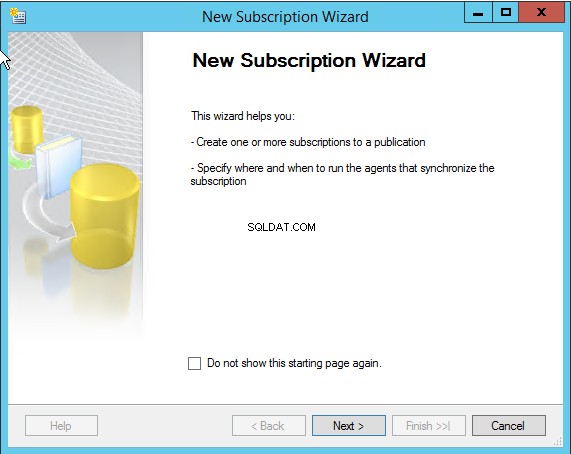
Trên màn hình tiếp theo, chọn máy chủ xuất bản. Nhấp vào Nhà xuất bản hộp thả xuống và chọn Tìm nhà xuất bản máy chủ SQL khỏi danh sách. Một hộp thoại để kết nối nhà xuất bản sẽ mở ra. Trong hộp văn bản tên máy chủ, cung cấp tên máy chủ của máy chủ nhà xuất bản và nhấp vào kết nối. Xem Hình ảnh sau:
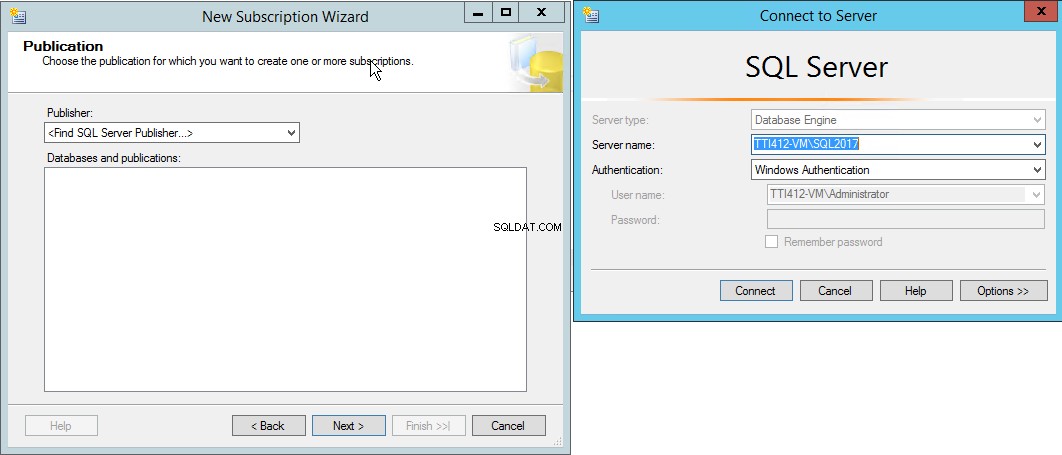
Sau khi kết nối với nhà xuất bản được thiết lập, Snapshot_Replication xuất bản và AdventureWorks2014 cơ sở dữ liệu sẽ được hiển thị trong Cơ sở dữ liệu và xuất bản hộp văn bản. Chọn Snapshot_Replication và nhấp vào Tiếp theo . Xem hình ảnh sau:
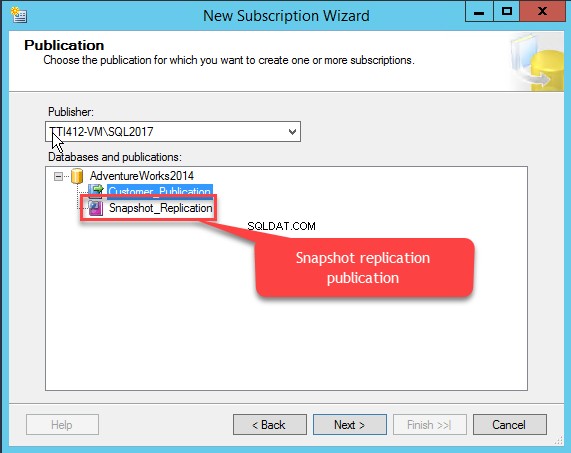
Trên màn hình tiếp theo, chọn vị trí đại lý phân phối. Đối với bản trình diễn này, tôi sẽ sử dụng Đăng ký kéo , do đó hãy chọn tùy chọn Chạy từng đại lý khi người đăng ký của nó và nhấp vào Tiếp theo :
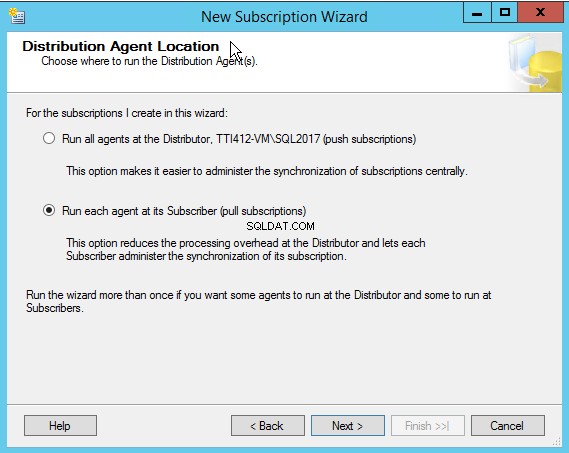
Trên màn hình tiếp theo, hãy chọn một cơ sở dữ liệu đăng ký. Tôi đã tạo cơ sở dữ liệu có tên Người hoạt động như một cơ sở dữ liệu người đăng ký. Trong Cơ sở dữ liệu đăng ký hộp thả xuống, chọn Người cơ sở dữ liệu từ danh sách. Sau khi chọn cơ sở dữ liệu đăng ký, hãy nhấp vào Tiếp theo . Xem hình ảnh sau:
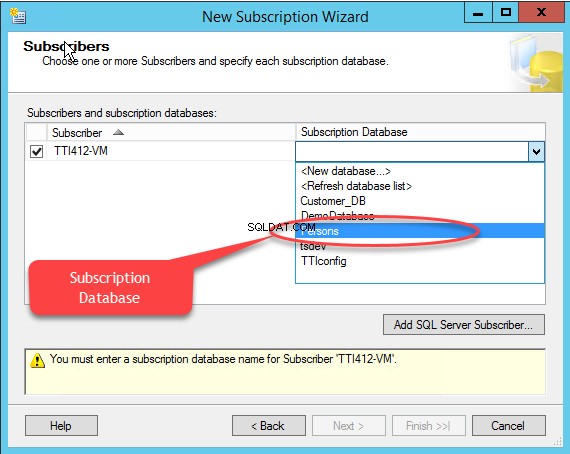
Trên màn hình tiếp theo, hãy định cấu hình bảo mật cho đại lý phân phối. Để định cấu hình bảo mật, hãy nhấp vào nút […] cái nút. Bảo mật của đại lý phân phối hộp thoại mở ra. Trong phần đầu tiên, hãy cung cấp tài khoản miền mà quy trình đại lý phân phối sẽ chạy. Tác nhân phân phối sẽ chạy trong dịch vụ tác nhân SQL Server, do đó hãy chọn tùy chọn Chạy trong tài khoản dịch vụ tác nhân SQL Server tùy chọn.
Ở đây tôi đã không định cấu hình máy chủ phân phối do đó nhà xuất bản hoạt động như một nhà phân phối. Người đăng ký sẽ kết nối với Nhà xuất bản / Nhà phân phối bằng Đăng nhập SQL. Để kết nối nhà phân phối, hãy sử dụng sa đăng nhập và mật khẩu. Xem hình ảnh sau:
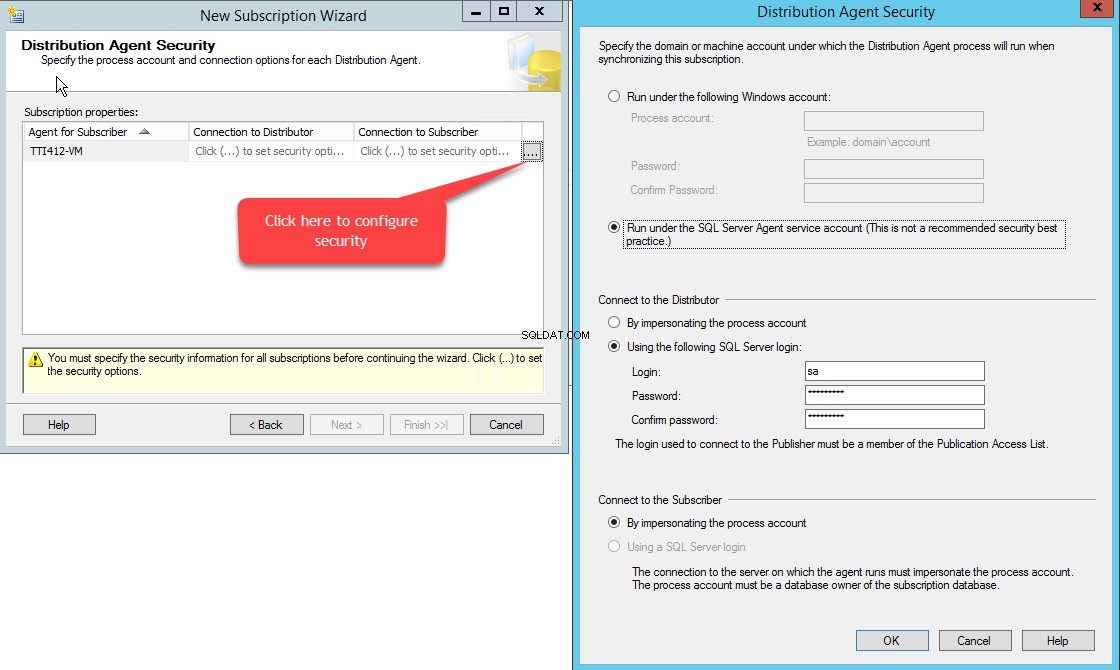
Nhấp vào OK để đóng hộp thoại. Và trên Bảo mật đại lý phân phối màn hình, nhấp vào Tiếp theo . Xem hình ảnh sau:
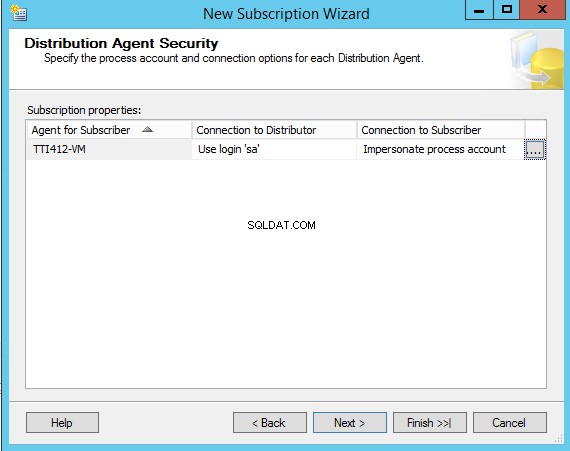
Trên màn hình tiếp theo, hãy định cấu hình lịch đồng bộ hóa đăng ký. Bạn có thể chọn nó để chạy liên tục hoặc định cấu hình thực thi theo lịch trình. Chọn Chạy liên tục trong Lịch trình đại lý thả cái hộp xuống. Nhấp vào Tiếp theo . Xem hình ảnh sau:
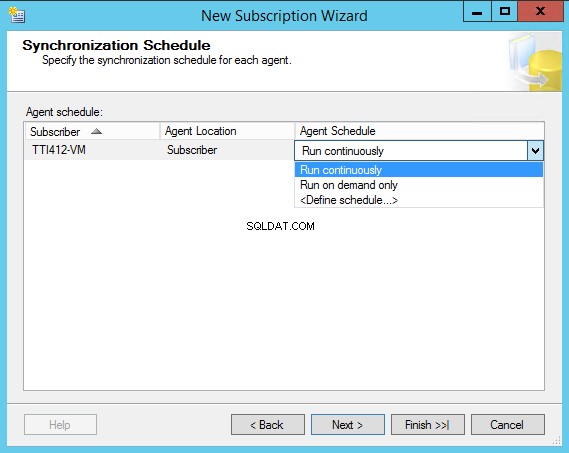
Trên màn hình tiếp theo, chọn có Khởi tạo đăng ký ngay lập tức bằng ảnh chụp nhanh dữ liệu xuất bản và lược đồ hay sau lần đồng bộ hóa đầu tiên. Chúng tôi sẽ bắt đầu đăng ký ngay lập tức, do đó hãy chọn Ngay lập tức từ Khởi tạo khi nào thả cái hộp xuống. Nhấp vào Tiếp theo . Xem hình ảnh sau:
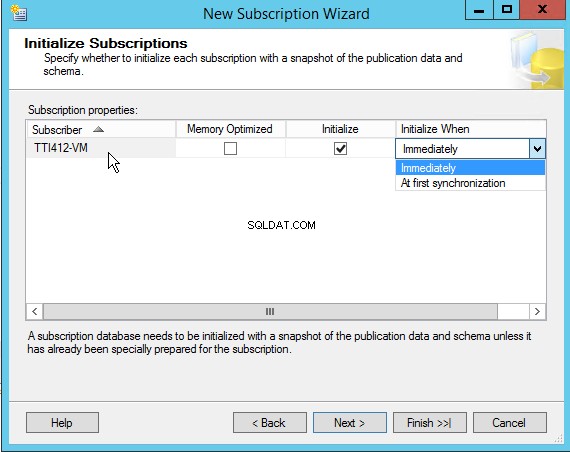
Trên màn hình tiếp theo, bạn có thể chọn tạo đăng ký ngay lập tức hoặc tạo các tập lệnh để tạo đăng ký. Chọn Tạo tệp tập lệnh để tạo đăng ký . Tùy chọn để tạo các tập lệnh của các bước sao chép. Chúng tôi sẽ tạo một ấn phẩm, do đó hãy chọn tùy chọn Tạo đăng ký và nhấp vào Nex t. Xem hình ảnh sau:
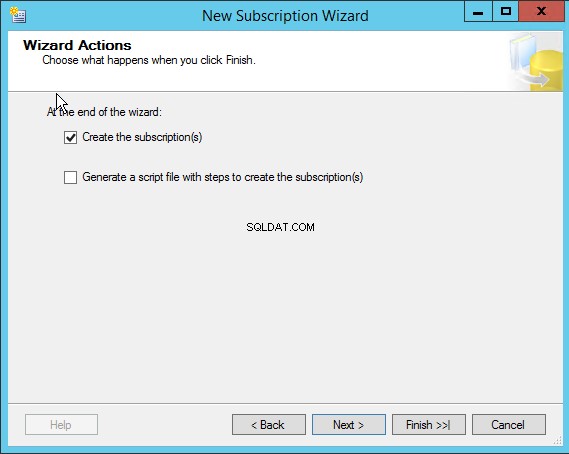
Trên màn hình tiếp theo, một danh sách các tác vụ, được thực hiện để tạo đăng ký sẽ được đưa ra. Bạn có thể xem lại chúng và nhấp vào Hoàn tất . Xem hình ảnh sau:
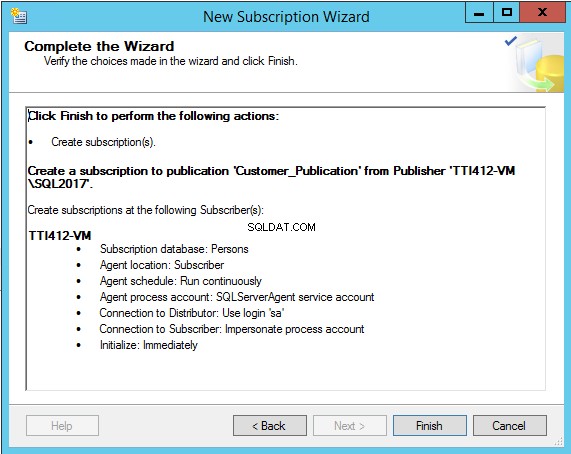
Sau khi đăng ký được tạo, bạn có thể xem đăng ký trong Đăng ký cục bộ nút. Xem hình ảnh sau:
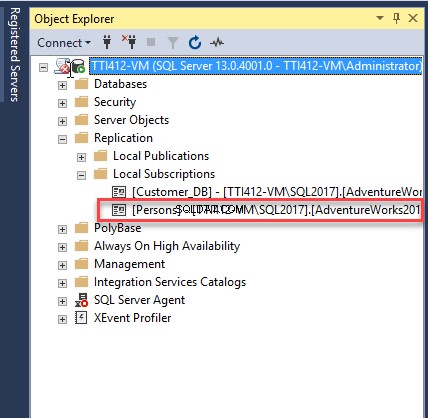
Thay đổi lịch chụp nhanh
Như tôi đã đề cập, khi chúng tôi tạo một ấn phẩm, chúng tôi có thể định cấu hình khoảng thời gian chụp nhanh từ Snapshot Agent màn hình. Chúng ta có thể thay đổi khoảng thời gian chụp nhanh bằng cách thay đổi lịch trình của công việc SQL sao chép ảnh chụp nhanh. Để làm điều đó, trên máy chủ của nhà xuất bản, hãy mở rộng SQL Server Agent >> Mở rộng Công việc và nhấp chuột phải vào Công việc sao chép Ảnh chụp nhanh (TTI412-VM \ SQL2017-AdventureWorks2014-Snapshot_Replication-4) và chọn Thuộc tính . Xem hình ảnh sau:
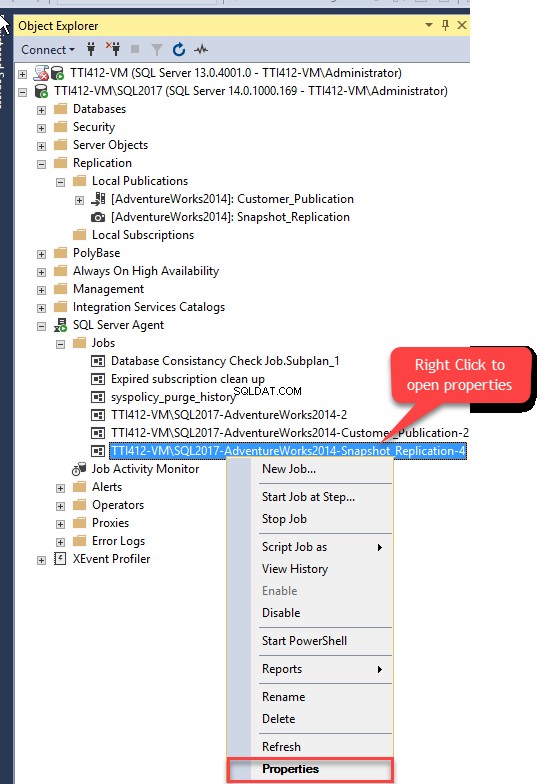
Hộp thoại Thuộc tính công việc sẽ mở ra. Chọn Lịch biểu , chọn lịch biểu và nhấp vào Chỉnh sửa . Xem hình ảnh sau:
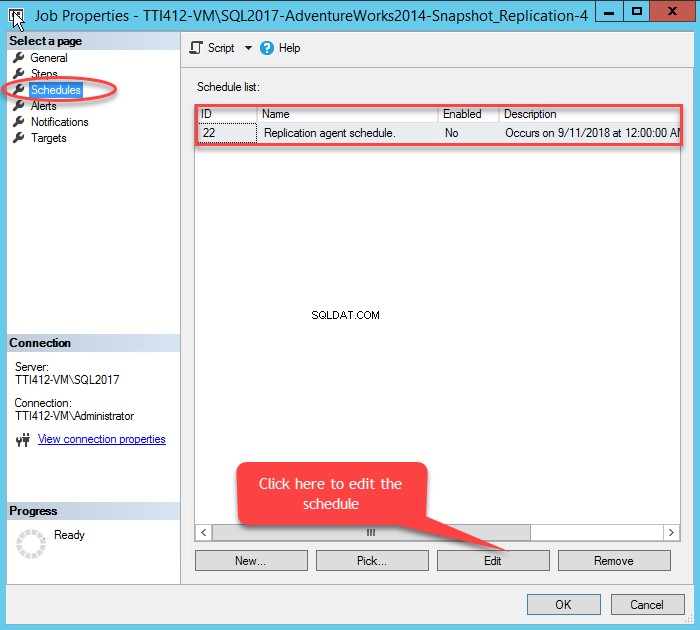
Lịch trình công việc hộp thoại mở ra. định cấu hình lịch biểu phù hợp và nhấp vào OK .
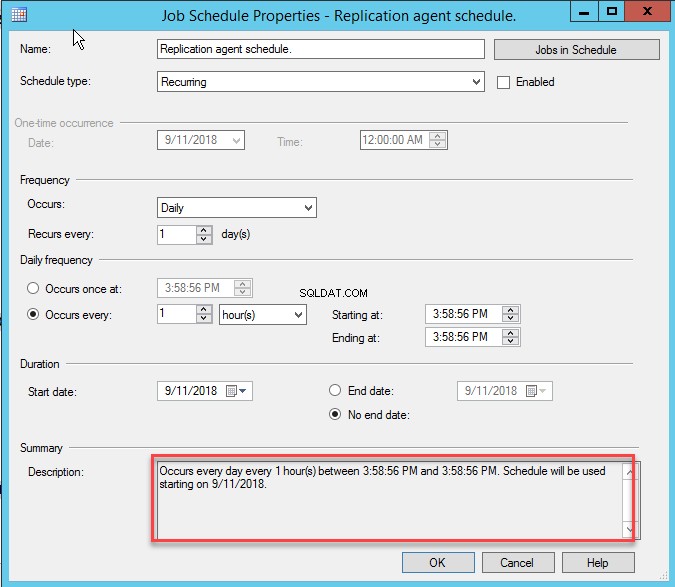
Cấu hình trên tạo ra một ảnh chụp nhanh mỗi giờ.
Thay đổi vị trí của các tệp ảnh chụp nhanh
Chúng tôi cũng có thể đặt các tệp ảnh chụp nhanh trong một thư mục khác. Đối với bản trình diễn này, các tệp ảnh chụp nhanh được lưu trữ trong thư mục mặc định là E:\ ReplicationSnapshot . Tôi sẽ thay đổi các tệp ảnh chụp nhanh vị trí. Vị trí mới sẽ là E:\ Snapshot \ PeopleSchema .
Chúng tôi có thể thay đổi vị trí ảnh chụp nhanh từ các thuộc tính xuất bản. Để mở thuộc tính xuất bản, hãy nhấp chuột phải vào Xuất bản địa phương trên máy chủ của nhà xuất bản và chọn Thuộc tính. Xem hình ảnh sau:
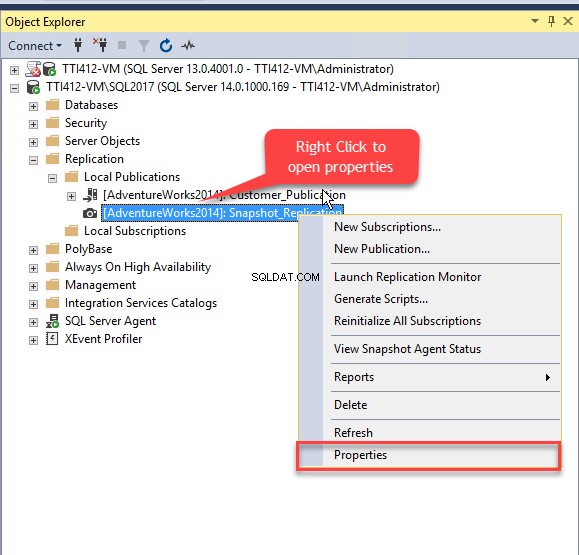
Thuộc tính xuất bản hộp thoại mở ra. Trong hộp thoại, chọn Ảnh chụp nhanh . Trên Ảnh chụp nhanh , xóa màn hình Đặt tệp vào thư mục mặc định và chọn tùy chọn Đặt tệp vào thư mục sau lựa chọn. Cung cấp một đường dẫn mới trong hộp văn bản và nhấp vào OK . Xem hình ảnh sau:
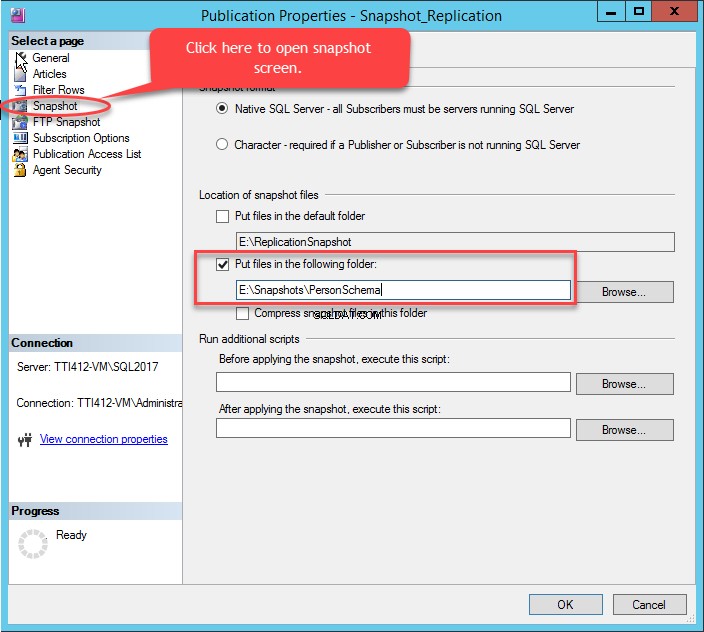
Khi chúng tôi thực hiện thay đổi này, ảnh chụp nhanh hiện tại sẽ trở nên không hợp lệ. Do đó sau khi thay đổi cài đặt này, bạn sẽ nhận được cảnh báo như trong hình sau:

Bấm có. Nó sẽ tạo một ảnh chụp nhanh mới và lưu các tệp ảnh chụp nhanh trên E:\ Snapshots \ PeopleSchema \ unc . Xem hình ảnh sau:

Xem trạng thái sao chép
Bạn có thể sử dụng Giám sát sao chép để xem trạng thái sao chép. Để mở trình giám sát sao chép, hãy mở rộng Bản sao nút n>> mở rộng Ấn phẩm địa phương >> nhấp chuột phải vào Snapshot_Replication và chọn Khởi chạy Trình theo dõi nhân bản . Xem hình ảnh sau đây.
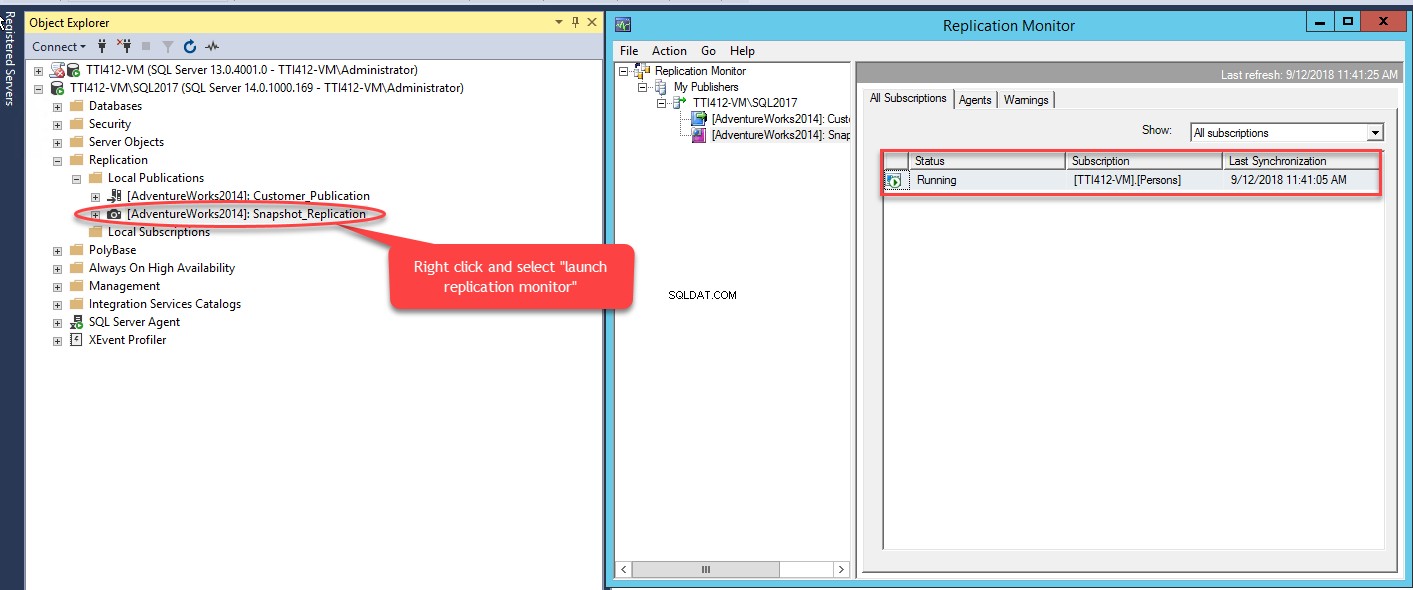
Sử dụng trình giám sát sao chép, bạn có thể xem:
- Tình trạng sao chép
- Danh sách đăng ký
- Ngày và giờ đồng bộ hóa lần cuối.
Sử dụng trình theo dõi nhân bản, bạn có thể xem trạng thái đó của đại lý và các công việc liên quan đến công việc. Để xem nó, hãy chọn Đại lý trên Giám sát sao chép hộp thoại. Xem hình ảnh sau:
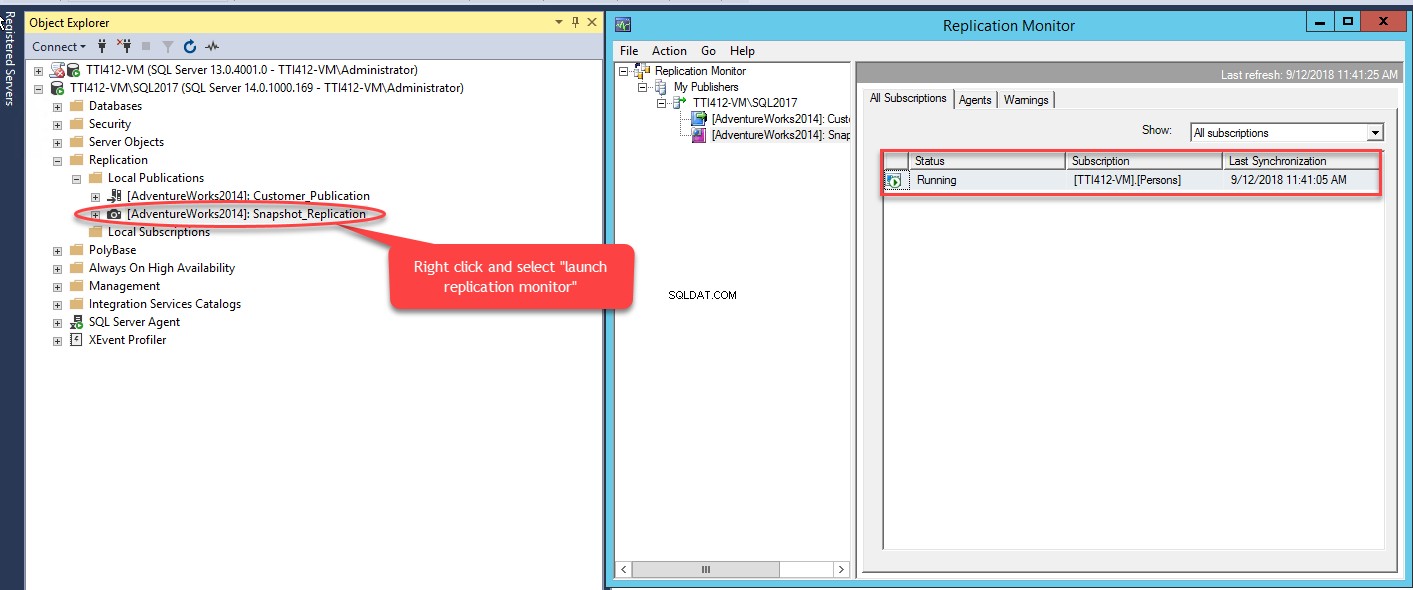
Theo Đại lý , bạn có thể xem các chi tiết sau:
- Tình trạng công việc xuất bản.
- Tên công việc xuất bản.
- Ngày và thời gian bắt đầu cuối cùng của công việc xuất bản.
- Khoảng thời gian tính đến thời điểm hoàn thành công việc xuất bản.
- Tác vụ cuối cùng được thực hiện bởi công việc xuất bản.
Tóm tắt
Trong bài viết này, tôi đã giải thích:
- Mức cao là bản tóm tắt về sao chép ảnh chụp nhanh.
- Cách định cấu hình nhà xuất bản và người đăng ký.
- Giám sát sao chép và việc sử dụng nó.
Các công cụ hữu ích:
dbForge Data Compare dành cho SQL Server - công cụ so sánh SQL mạnh mẽ có khả năng làm việc với dữ liệu lớn.
dbForge Schema Compare for SQL Server - công cụ đáng tin cậy giúp tiết kiệm thời gian và công sức của bạn khi so sánh và đồng bộ hóa cơ sở dữ liệu trên SQL Server.